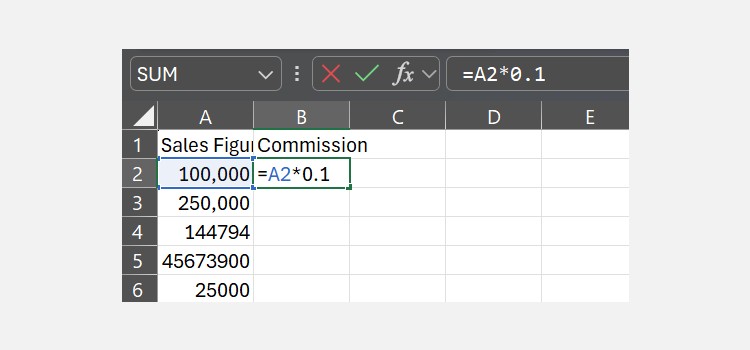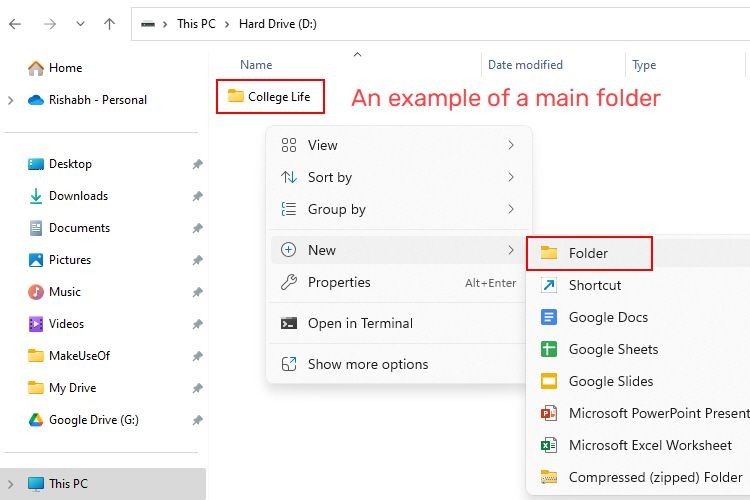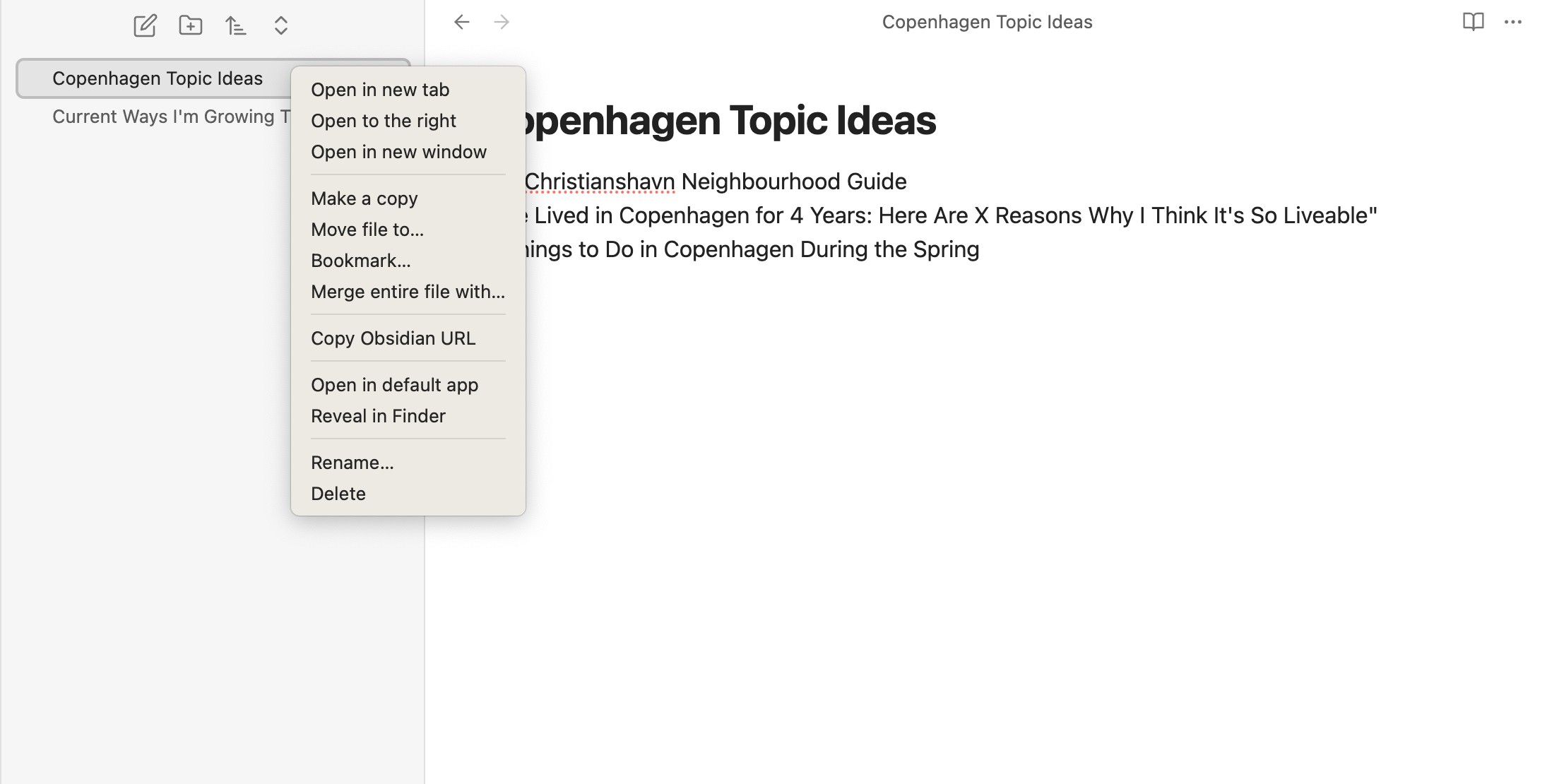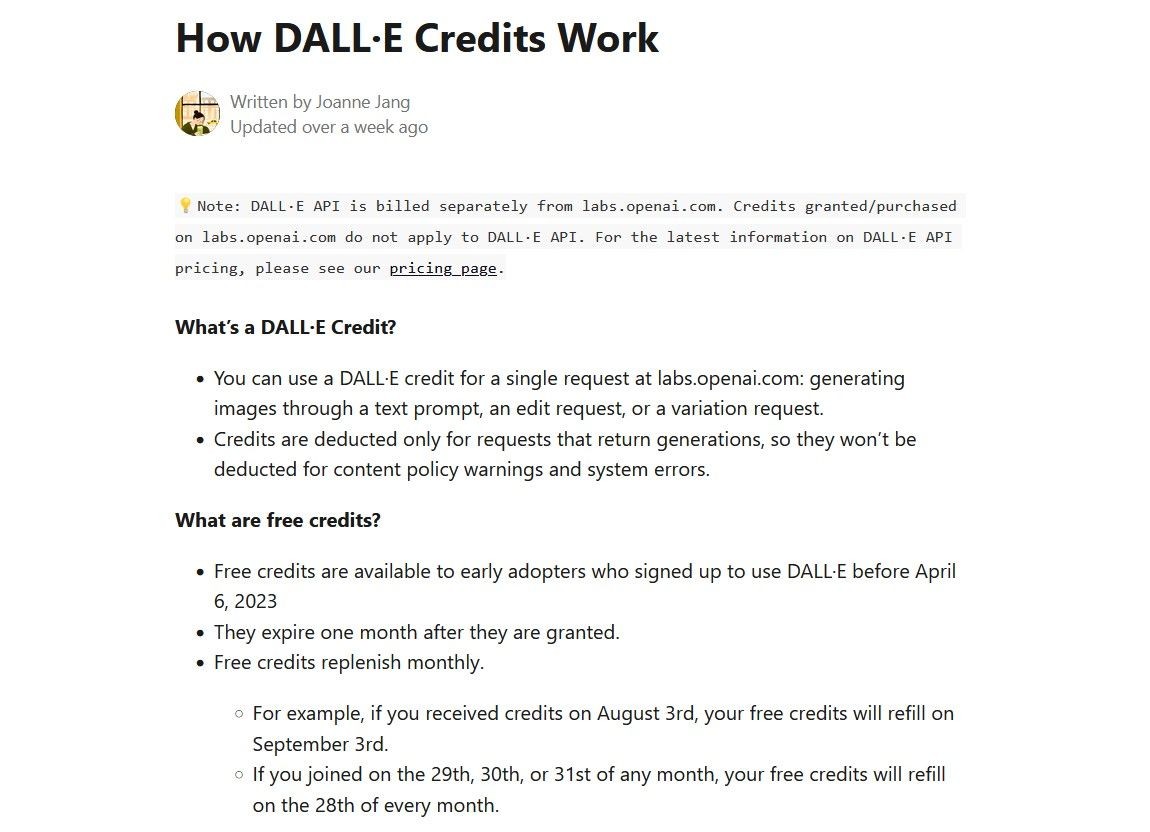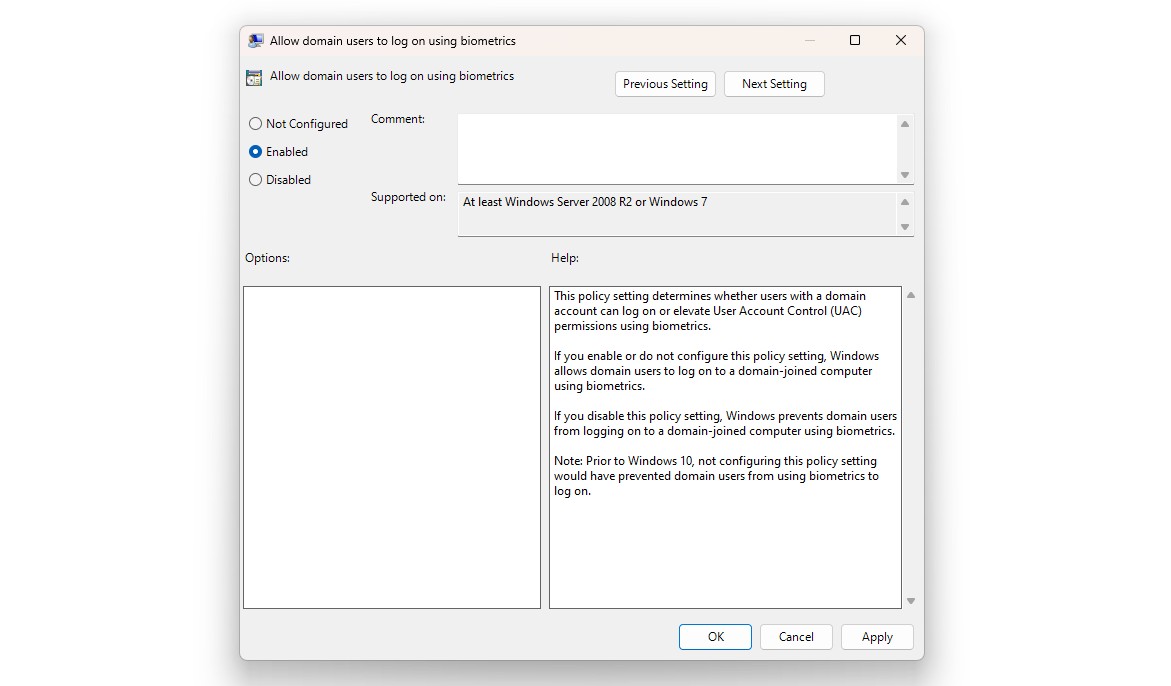Contents
- Lựa Chọn Thời Gian Cho Lịch Trình Số Của Bạn
- 1. Chọn Mẫu Lịch Trình Số Trên Canva
- 2. Tạo Mẫu Lịch Trình Số Trống Trên Canva
- 3. Điều Chỉnh Văn Bản
- 4. Thêm Hình Dạng và Yếu Tố
- 5. Thay Đổi Màu Sắc
- 6. Điền Vào Kế Hoạch Của Bạn
- 7. Xuất Lịch Trình Số Của Bạn
- 1. Tôi có thể tạo lịch trình số cho cả ngày, tuần và tháng trên Canva không?
- 2. Tôi có cần đăng ký Canva Pro để sử dụng các mẫu lịch trình không?
- 3. Làm thế nào để thay đổi phông chữ trong lịch trình số trên Canva?
- 4. Tôi có thể thêm hình ảnh vào lịch trình số của mình không?
- 5. Làm thế nào để xuất lịch trình số của tôi từ Canva?
- 6. Tôi có thể sử dụng lịch trình số để quản lý cả công việc và cuộc sống cá nhân không?
- 7. Tôi có thể chia sẻ lịch trình số của mình với người khác không?
- Tạo Lịch Trình Số Để Theo Dõi Mục Tiêu Của Bạn
Việc lên kế hoạch cho các ngày, tuần và tháng trước mắt có thể giúp bạn theo dõi các mục tiêu dài hạn một cách hiệu quả. Đồng thời, điều này cũng giúp giảm bớt tình trạng mệt mỏi khi phải đưa ra quyết định, cho phép bạn tập trung vào những nhiệm vụ quan trọng. Bạn có thể sử dụng một cuốn sổ lên kế hoạch truyền thống, nhưng việc sử dụng công cụ trực tuyến thường dễ dàng hơn. Canva là một trong những công cụ tốt nhất để tạo lịch trình số, và bài viết này sẽ hướng dẫn bạn cách thực hiện. Chúng tôi sẽ bắt đầu từ việc tạo lịch trình và sau đó hướng dẫn bạn cách xuất lịch trình ra máy tính của mình.
Lựa Chọn Thời Gian Cho Lịch Trình Số Của Bạn
Khi sử dụng Canva để tạo lịch trình số, điều đầu tiên bạn cần xem xét là khung thời gian bạn muốn sử dụng. Nếu bạn tạo lịch trình hàng ngày, bạn có thể đi sâu vào chi tiết hơn so với việc tạo lịch trình hàng tuần hoặc hàng tháng.
Tuy nhiên, việc chọn lịch trình hàng tuần hoặc hàng tháng là lựa chọn thông minh nếu bạn muốn có cái nhìn tổng quan rộng hơn về các nhiệm vụ dài hạn cần hoàn thành. Tất nhiên, bạn cũng có thể tạo các lịch trình khác nhau cho các khung thời gian khác nhau, nhưng việc xác định mục tiêu bạn muốn đạt được là điểm khởi đầu hữu ích.
1. Chọn Mẫu Lịch Trình Số Trên Canva
Sau khi quyết định khung thời gian bạn muốn tạo lịch trình số trên Canva, bạn đã sẵn sàng để bắt đầu tổng hợp mọi thứ. Bước tiếp theo là quyết định bạn muốn tạo lịch trình từ đầu hay chọn một mẫu có sẵn. Chúng tôi sẽ nói về việc tạo lịch trình từ đầu trong phần tiếp theo, nhưng trước tiên hãy xem cách chọn các mẫu khác nhau.
Khi bạn truy cập Canva, bạn sẽ thấy thanh tìm kiếm trên trang chủ. Ở đây, hãy nhập “lịch trình hàng ngày”, “lịch trình hàng tuần” hoặc “lịch trình hàng tháng”—tùy thuộc vào nhu cầu của bạn. Trong ví dụ này, chúng ta sẽ tạo lịch trình hàng tuần.
 Chọn Mẫu Lịch Trình Hàng Tuần Trên Canva
Chọn Mẫu Lịch Trình Hàng Tuần Trên Canva
Bạn sẽ thấy một loạt các mẫu lịch trình; một số miễn phí, và những mẫu khác yêu cầu bạn phải mua hoặc đăng ký Canva Pro. Bạn có thể nhận biết những mẫu này thông qua biểu tượng vương miện ở góc dưới bên phải.
Khi bạn thấy mẫu lịch trình mà bạn thích, hãy nhấp vào nó và chọn Tùy chỉnh Mẫu trên trang tiếp theo.
2. Tạo Mẫu Lịch Trình Số Trống Trên Canva
Mặc dù bạn có thể sử dụng nhiều mẫu cho lịch trình số trên Canva, bạn có thể muốn có sự tự do sáng tạo hoàn toàn. Trong trường hợp này, bạn nên tạo một mẫu trống. Trên trang chủ, hãy chọn Tạo thiết kế ở góc trên bên phải.
 Chọn Kích Thước Lịch Trình Trên Canva
Chọn Kích Thước Lịch Trình Trên Canva
Nếu bạn nhập “lịch trình” vào thanh tìm kiếm, bạn sẽ thấy nhiều mẫu có sẵn để lựa chọn. Bạn cũng có thể chọn Kích thước tùy chỉnh nếu không thấy gì phù hợp với nhu cầu của mình.
3. Điều Chỉnh Văn Bản
Sau khi có mẫu để làm việc, bạn nên đảm bảo rằng văn bản được sử dụng các phông chữ và kích thước mong muốn. Nếu bạn sử dụng mẫu có sẵn, bạn có thể nhấp vào một hộp văn bản; khi làm như vậy, một menu với các phông chữ, kích thước và màu sắc sẽ xuất hiện.
Nếu bạn nhấp vào phông chữ, một menu mới sẽ xuất hiện ở bên trái. Ở đây, bạn có thể chọn bất cứ thứ gì từ nhiều kiểu văn bản khác nhau. Hãy tham khảo các phông chữ miễn phí trên Canva nếu bạn không chắc chắn nên chọn gì.
Trong khi đó, nếu bạn không hài lòng với màu sắc của văn bản, bạn có thể chọn biểu tượng hình vuông và chọn màu mới. Để thay đổi kích thước, hãy chọn số thay vì.
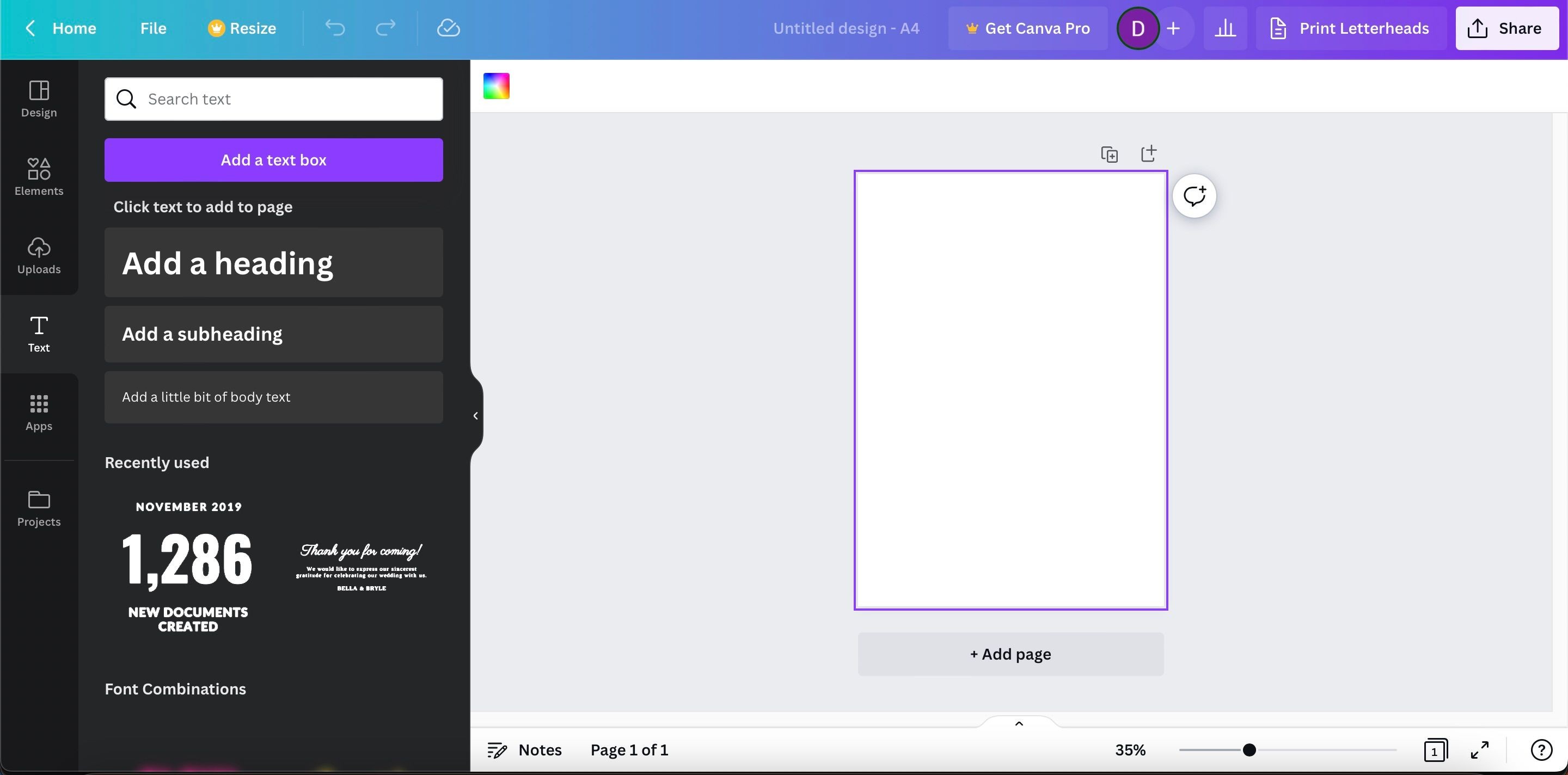 Thêm Tiêu Đề Trên Canva
Thêm Tiêu Đề Trên Canva
Nếu bạn tạo mẫu từ đầu, bạn có thể tạo các hộp văn bản của riêng mình bằng cách đi đến biểu tượng Văn bản ở bên trái và chọn Thêm tiêu đề.
Giống như khi bạn có mẫu có sẵn, bạn có thể nhấp vào phông chữ để thay đổi nó. Bạn cũng có thể thêm các hộp văn bản khác vào các phần khác của canvas nếu cần thiết.
4. Thêm Hình Dạng và Yếu Tố
Khi tạo lịch trình số trên Canva, bạn cũng có thể muốn điều chỉnh một số hình dạng và yếu tố trong dự án của mình. Canva cho phép bạn thêm nhiều yếu tố như hình dạng, khung cho nội dung trực quan và nhiều hơn nữa. Bạn sẽ tìm thấy tất cả chúng ở cùng một nơi; hãy đi đến Yếu tố ở bên trái màn hình của bạn và nhấp vào nó.
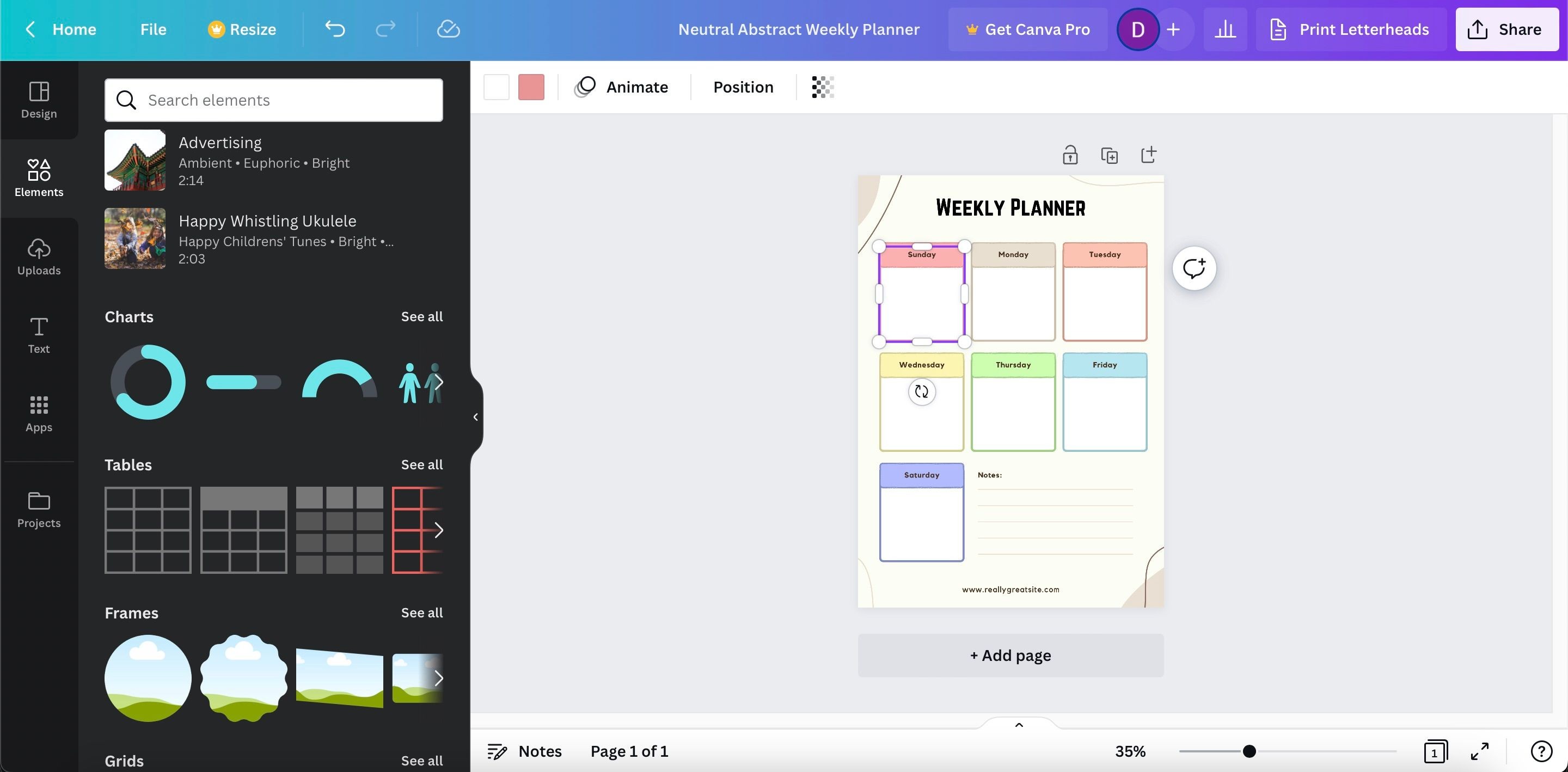 Tab Yếu Tố Trên Canva
Tab Yếu Tố Trên Canva
Khi bạn cuộn xuống, bạn sẽ tìm thấy nhiều yếu tố và các thứ khác mà bạn có thể muốn thêm vào lịch trình số của mình. Khi bạn tìm thấy thứ gì đó bạn thích, hãy nhấp vào nó, và Canva sẽ thả nó vào dự án của bạn. Bạn sau đó có thể quyết định kích thước và vị trí lý tưởng.
5. Thay Đổi Màu Sắc
Ngoài việc thêm hình dạng và yếu tố, bạn có thể thay đổi màu sắc của chúng. Ngoài ra, bạn có thể điều chỉnh màu nền của canvas nếu bạn muốn.
Việc thay đổi màu sắc của một thứ gì đó khá đơn giản. Trước tiên, nhấp vào yếu tố bạn muốn điều chỉnh. Ở đầu màn hình của bạn, bạn sẽ thấy một biểu tượng hình vuông với màu sắc hiện tại của yếu tố. Nhấp vào điều này, và tất cả các tùy chọn khác sẽ xuất hiện.
Chọn màu sắc bạn muốn thay đổi yếu tố. Sau khi chọn màu, yếu tố của bạn sẽ thay đổi ngay lập tức.
6. Điền Vào Kế Hoạch Của Bạn
Việc tùy chỉnh thẩm mỹ trong lịch trình số Canva trước tiên sẽ giúp bạn dễ dàng quyết định văn bản sẽ phù hợp với mọi thứ như thế nào. Và một khi bạn đã thay đổi cách mọi thứ trông như thế nào, bạn đã sẵn sàng bắt đầu điền vào các nhiệm vụ và mục tiêu cần hoàn thành.
Bạn có thể bắt đầu điền vào kế hoạch của mình bằng cách đi đến Văn bản > Thêm một đoạn văn ngắn. Kéo hộp văn bản đến vị trí cần thiết và thay đổi kích thước phông chữ. Bạn cũng có thể điều chỉnh chiều rộng của hộp văn bản.
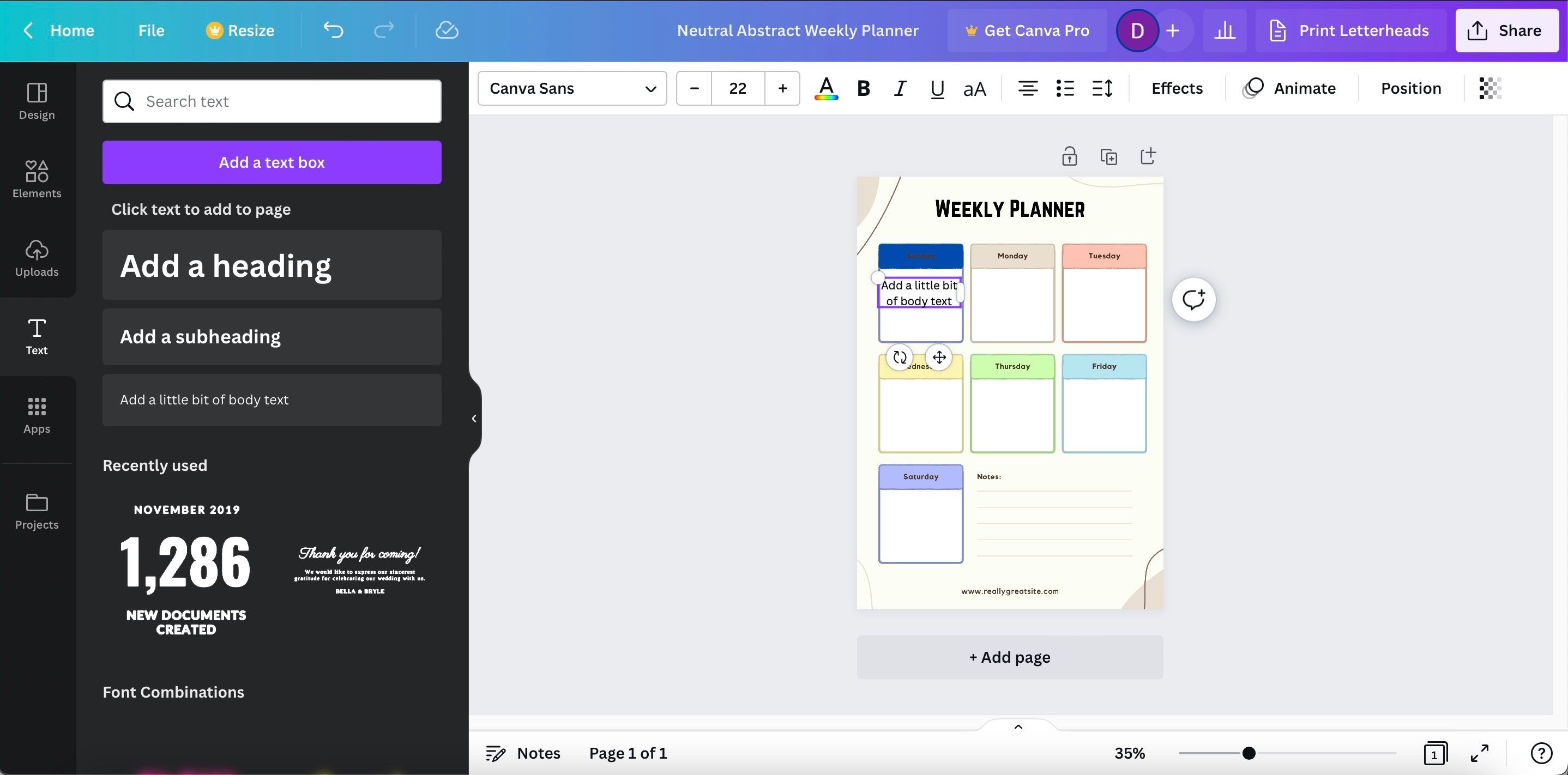 Điền Văn Bản Vào Lịch Trình Số Trên Canva
Điền Văn Bản Vào Lịch Trình Số Trên Canva
Sử dụng các điểm gạch đầu dòng là lựa chọn tốt hơn cho lịch trình số vì bạn có thể đọc mọi thứ dễ dàng hơn. Nhấn – trên bàn phím của bạn và sau đó là dấu cách để tạo một điểm gạch đầu dòng.
Bạn có thể nhấp vào bên trong hộp văn bản và bắt đầu gõ để thêm các nhiệm vụ của mình. Để sao chép hộp văn bản, hãy nhấn Control + C trên bàn phím của bạn, và Control + V để dán chúng.
7. Xuất Lịch Trình Số Của Bạn
Sau khi bạn đã điền vào lịch trình số của mình, bạn có thể xuất nó ra máy tính của mình. Việc này khá đơn giản; bạn sẽ cần đi đến nút Chia sẻ ở góc trên bên phải. Một menu thả xuống sẽ xuất hiện. Khi nó xuất hiện, hãy đi đến Tải xuống.
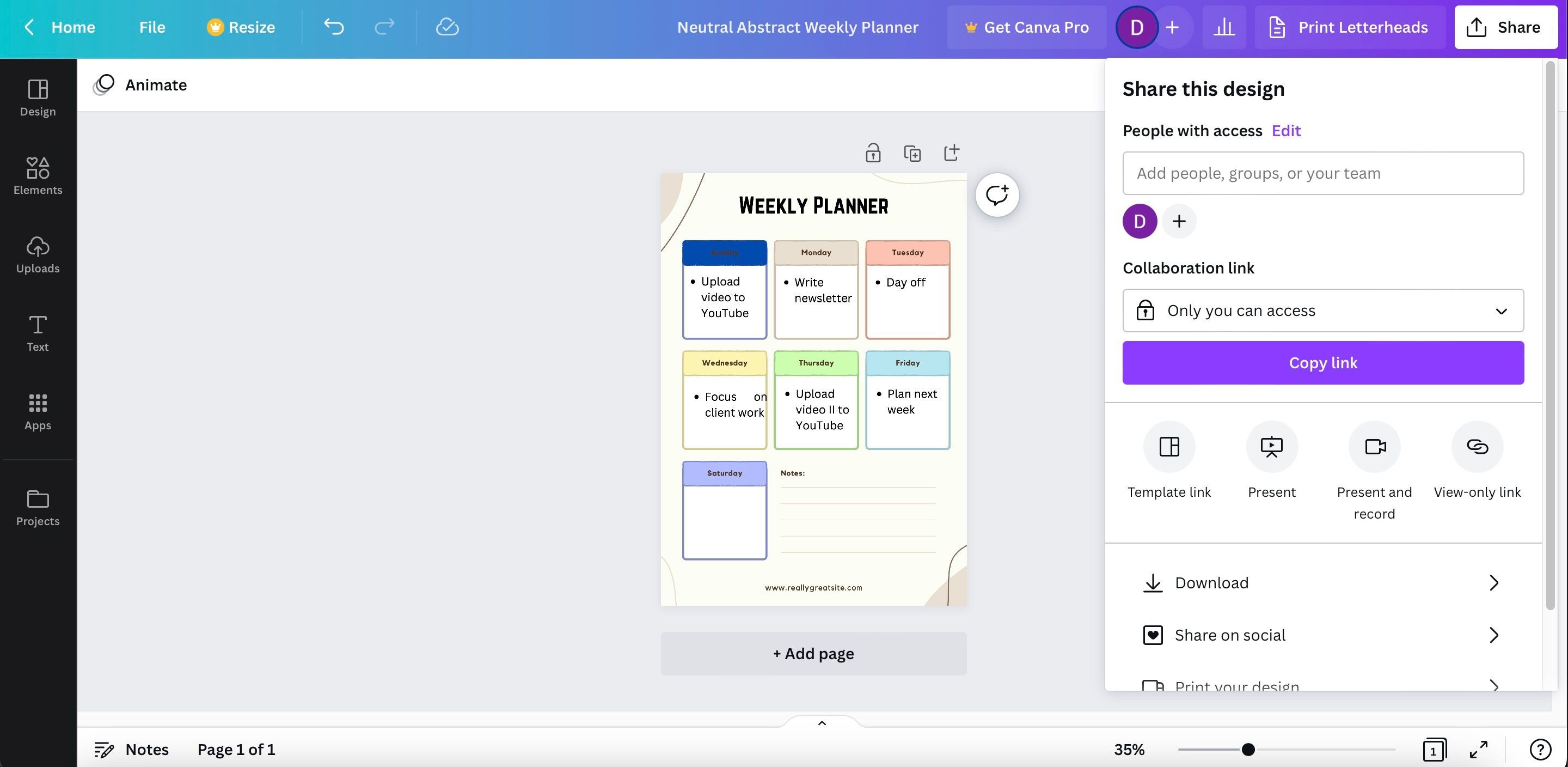 Chia Sẻ và Tải Xuống Trên Canva
Chia Sẻ và Tải Xuống Trên Canva
Chọn loại tệp của bạn trước khi nhấp vào nút Tải xuống một lần nữa.
1. Tôi có thể tạo lịch trình số cho cả ngày, tuần và tháng trên Canva không?
Có, bạn có thể tạo lịch trình số cho các khung thời gian khác nhau trên Canva. Bạn có thể chọn tạo lịch trình hàng ngày, hàng tuần hoặc hàng tháng tùy thuộc vào nhu cầu của mình.
2. Tôi có cần đăng ký Canva Pro để sử dụng các mẫu lịch trình không?
Không, bạn không cần đăng ký Canva Pro để sử dụng các mẫu lịch trình. Canva cung cấp nhiều mẫu miễn phí, nhưng một số mẫu cao cấp yêu cầu đăng ký Canva Pro.
3. Làm thế nào để thay đổi phông chữ trong lịch trình số trên Canva?
Để thay đổi phông chữ trong lịch trình số trên Canva, bạn chỉ cần nhấp vào hộp văn bản và chọn phông chữ mới từ menu xuất hiện. Bạn cũng có thể điều chỉnh kích thước và màu sắc của văn bản.
4. Tôi có thể thêm hình ảnh vào lịch trình số của mình không?
Có, bạn có thể thêm hình ảnh vào lịch trình số của mình bằng cách sử dụng tab Yếu tố trên Canva. Bạn có thể chọn từ nhiều hình ảnh và yếu tố trực quan để làm cho lịch trình của mình thêm phần sinh động.
5. Làm thế nào để xuất lịch trình số của tôi từ Canva?
Để xuất lịch trình số của bạn từ Canva, hãy nhấp vào nút Chia sẻ ở góc trên bên phải, chọn Tải xuống từ menu thả xuống, sau đó chọn loại tệp và nhấp vào Tải xuống một lần nữa.
6. Tôi có thể sử dụng lịch trình số để quản lý cả công việc và cuộc sống cá nhân không?
Có, lịch trình số rất linh hoạt và có thể được sử dụng để quản lý cả công việc và cuộc sống cá nhân của bạn. Bạn có thể tạo các lịch trình riêng biệt hoặc kết hợp cả hai vào một lịch trình duy nhất.
7. Tôi có thể chia sẻ lịch trình số của mình với người khác không?
Có, bạn có thể chia sẻ lịch trình số của mình với người khác bằng cách sử dụng tính năng chia sẻ của Canva. Bạn có thể gửi liên kết hoặc xuất tệp và gửi qua email hoặc các nền tảng khác.
Tạo Lịch Trình Số Để Theo Dõi Mục Tiêu Của Bạn
Việc sử dụng lịch trình số có thể giúp bạn theo dõi mục tiêu của mình một cách hiệu quả, và bạn cũng có thể thấy rằng chúng rất hữu ích trong việc lên kế hoạch cho cuộc sống cá nhân của bạn. Canva là một nơi tuyệt vời để tạo những lịch trình này, và bạn có thể chọn từ nhiều mẫu có sẵn—cùng với việc tạo phiên bản của riêng bạn từ đầu.